
آموزش تصویری و قدم به قدم پست گذاشتن در اینستاگرام با کامپیوتر
کسانی که با کامپیوتر یا دسکتاپ خود در سایت اینستاگرام، وارد اکانت خود می شوند؛ حتما با این مورد روبرو شده اند که نمی توانند در کامپیوتر پست بارگذاری کنند (در واقع نوار آپلود پست و سایر گزینه ها در صفحه کامپیوتر وجود ندارد) یکی دیگر از مشکلات اینستاگرام در صفحه دسکتاپ، عدم دسترسی به بخش دایرکت می باشد که این دو مورد باعث شده تا کاربران نتوانند از نسخه وب اینستاگرام در کامپیوتر استفاده کنند.
به همین خاطر برای بسیاری از عزیزان این سوال پیش آمده که چگونه با کامپیوتر در اینستاگرام پست بگذاریم؟ آیا راه حلی دارد یا خیر؟ برای پاسخ به این سوال در ابتدا باید اشاره کنم که اساسا شما به هیچ وجه در حالت صفحه دسکتاپ نمی توانید گزینه آپلود پست و دایرکت را فعال کنید اما با تبدیل به حالت موبایلی یا ریسپانسیو به راحتی قادر به اضافه کردن گزینه های مذکور می باشید.
با توجه به تحقیقاتی که توسط سایت باشعوری برای نیاز شما عزیزان شده است؛ متوجه شده ایم که ۲ ترفند تضمینی برای آپلود پست در کامپیوتر در دسترس می باشد که عملا در مرورگر کروم Chrome به راحتی انجام می شود پس در ادامه با ما همراه باشید.
چگونه با کامپیوتر در اینستاگرام پست بگذاریم؟
اولین قدمی که باید بردارید، اینه که مرورگر کروم را باز کنید سپس وارد سایت Instagram شوید (مراحل ورود به حساب اینستاگرام خود را طی کنید تا به صورت کامل وارد اکانت خود شوید) در ادامه به راهنمای تصویری و قدم و به قدم همراه شما هستیم پس حواستان شیش دانگ با ما باشد:
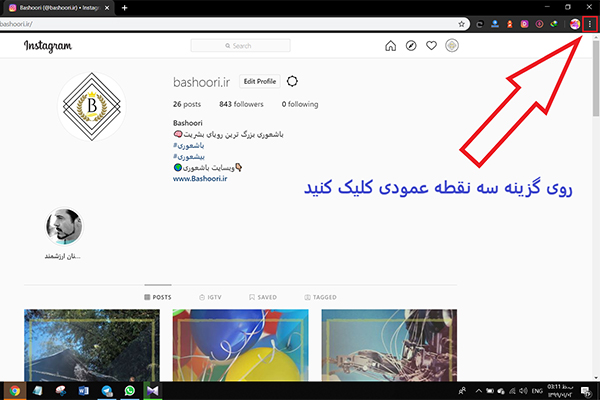
همانطور که در تصویر بالا اشاره کرده ایم؛ یک گزینه ۳ نقطه عمودی در بالا و سمت راست صفحه کروم در دسترس می باشد که باید روی آن کلیک کنید. (در ادامه با آموزش تصویری دانلود فیلم از توییتر همراه ما باشید)
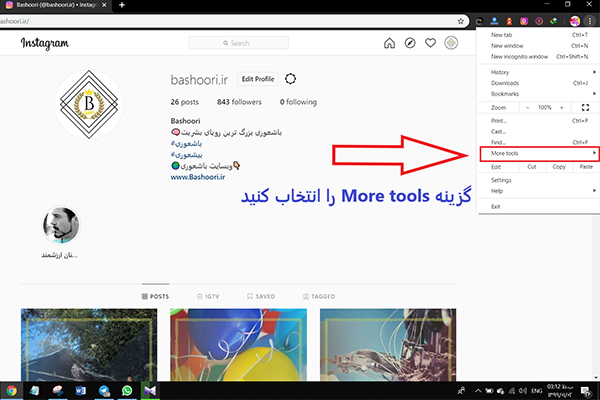
پس از کلیک بر روی گزینه مذکور؛ یک لیست کوتاه در همان سمت راست صفحه باز می شود و شما تنها کاری که در این قسمت باید انجام دهید؛ اینه که روی گزینه «More tools» کلیک کنید.
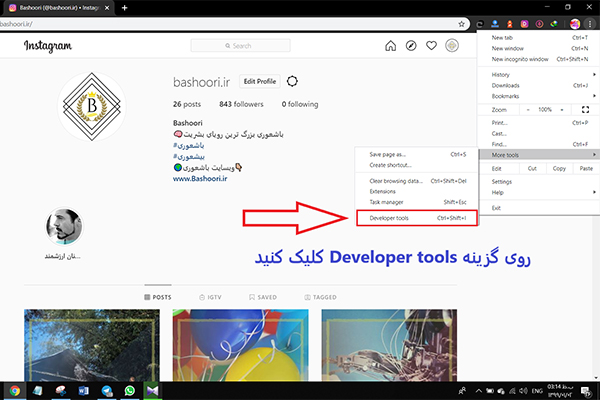
در مرحله بعد، یک لیست کوتاه دیگر برایتان باز می شود که شامل چندین گزینه می باشد؛ در این قسمت نیز شما می بایست روی گزینه «Developer tools» کلیک کنید.
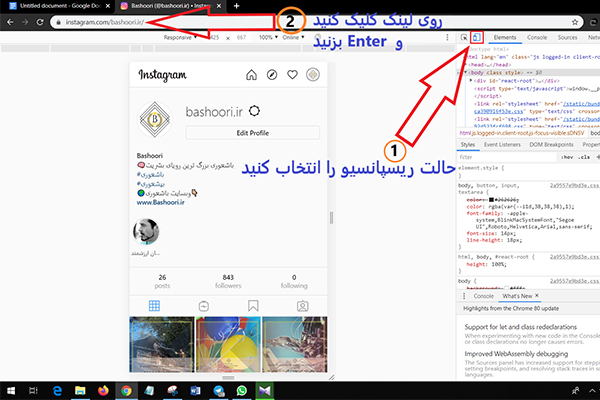
پس از کلیک بر روی گزینه مذکور؛ تمامی کد های مربوط به صفحه ای که در آن هستید در دسترس شما قرار می گیرد. شاید این فضا برایتان کمی گیج کننده باشد اما نگران نباشید؛ تنها کاری که در این صفحه باید انجام دهید؛ این است که روی گزینه «responsive» که در تصویر برایتان مشخص کرده ایم؛ کلیک کنید تا صفحه اینستاگرام به شکل موبایلی تغییر پیدا کند سپس روی لینک صفحه کلیک کنید و دکمه Enter کیبورد را فشار دهید.
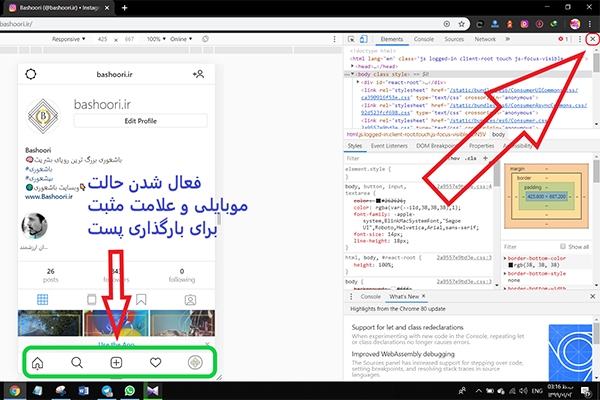
تبریک میگم 🥳 همانطور که متوجه شده اید؛ علامت مثبت که برای آپلود پست اینستاگرام است، در پایین صفحه برایتان فعال شده است اما بهتر است که از حالت تنظیمات کروم خارج شوید؛ برای این کار بر روی گزینه ضربدر در گوشه و بالای صفحه کلیک کنید.
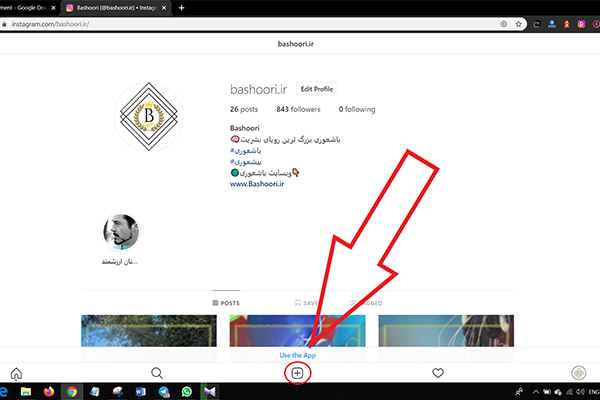
پس از خارج شدن از صفحه تنظیمات، همانطور که در تصویر مشاهده می کنید؛ در پایین صفحه، تمامی گزینه هایی که برای فعالیت در اینستاگرام لازم است، فعال شده است و شما به راحتی با کلیک بر روی گزینه + به فولدر های کامپیوتر دسترسی پیدا میکنید و می توانید عکس و فیلم های خود را در اینستاگرام آپلود کنید. دومین ترفند مربوط به نرم افزار پست گذاشتن در اینستاگرام با کامپیوتر می باشد که در ادامه به آن اشاره شده است
نرم افزار پست گذاشتن در اینستاگرام با کامپیوتر
یکی دیگر از روش های آپلود پست در دسکتاپ مربوط به افزونه گوگل کروم به نام «Desktop for Instagram» می باشد که در واقع با این نرم افزار به راحتی آب خوردن هر زمان که دوست داشتید، مستقیما می توانید به اکانت اینستاگرام همراه با تمامی گزینه های پست گذاری و ….. دسترسی پیدا کنید.
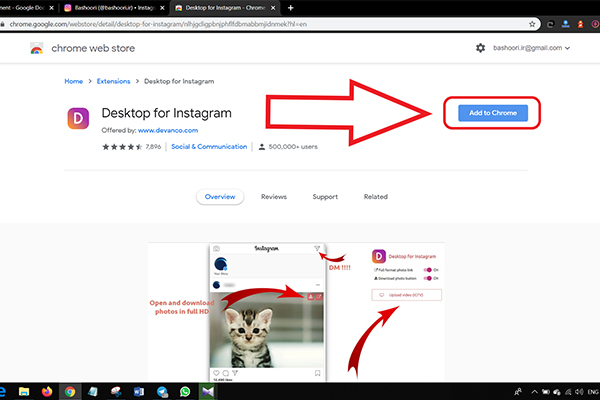
نرم افزار آپلود پست در اینستاگرام برای کامپیوتر
برای دسترسی به افزونه، روی دکمه بنفش رنگ بالا کلیک کنید سپس همانطور که در تصویر مشخص کرده ایم؛ روی دکمه آبی رنگ «Add to chrome» کلیک کنید.
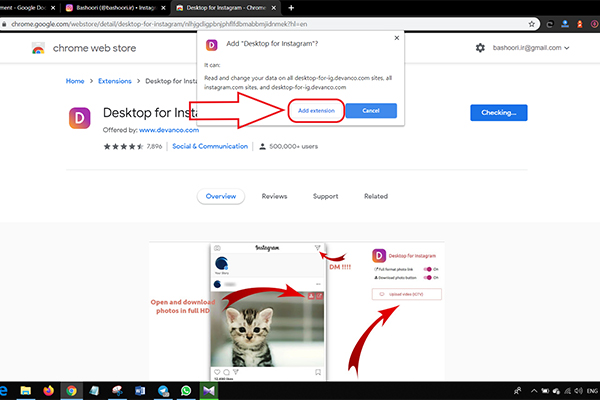
سپس با یک صفحه کوچک مواجه می شوید که پرسید است: آیا می خواهید نرم افزار Desktop for Instagram به سیستم شما اضافه شود؟ شما در اینجا تنها کاری که باید انجام دهید، این است که روی گزینه «Add extension» کلیک کنید.
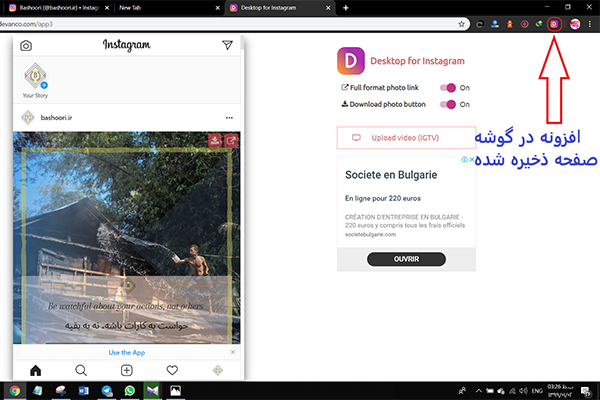
در مرحله بعد شما باید وارد اکانت اینستاگرام خود شوید که البته این مورد لازم به توضیح ندارد. همانطور که متوجه شدید؛ اینستاگرام در حالت رسپانسیو در اختیار شما قرار گرفته است حتی شما به بخش دایرکت ها نیز دسترسی دارید. یکی از قابلیت های ویژه نرم افزار «دسکتاپ برای اینستاگرام» اینه که شما می توانید عکس ها و ویدئو ها را به راحتی دانلود کنید (در بالای هر پست، یک دکمه قرمز رنگ دانلودی در دسترس می باشد)
 باشعوری پایگاه دانش عمومی و معرفی مطالب فرهنگی
باشعوری پایگاه دانش عمومی و معرفی مطالب فرهنگی






